gedit編輯器是GNOME桌面環境中的預設純文字編輯器,之前在試用Ubuntu系統時,發現gedit編輯器裡面有個相當方便的外掛程式「文字片段」,可以讓我們為不同的符號、地址、姓名或各種常用文字片段設定鍵盤快速鍵。當我們需要快速輸入某些常用文字時,可以直接按下鍵盤快速鍵,讓gedit編輯器自動幫我們貼上之前所設定的文字內容。
一、在gedit編輯器安裝「文字片段」外掛
第1步 以下以Ubuntu 9.04系統中內建的gedit編輯器為例,開啟gedit後,依序按下〔編輯〕→【偏好設定】。
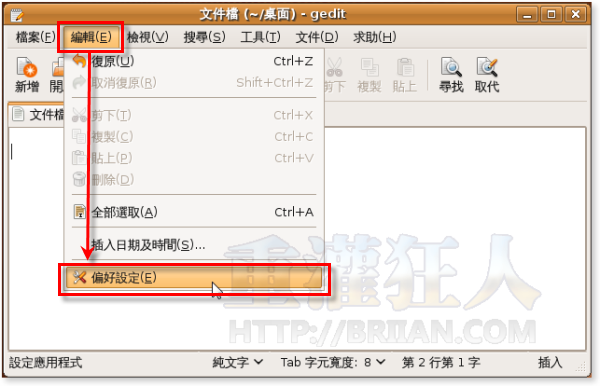
第2步 切換到〔外掛程式〕設定頁面,勾選「文字片段」外掛程式後,再按一下〔關閉〕按鈕即可啟用此外掛程式。
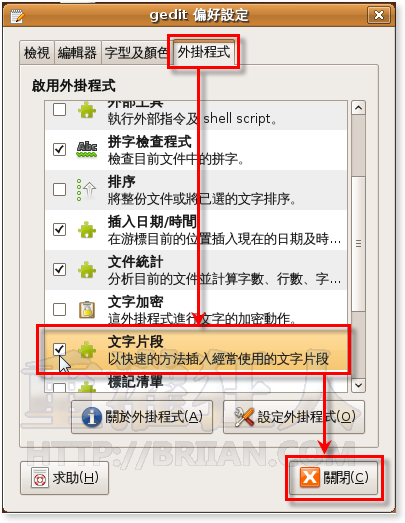
二、為常用文字片段設定快速鍵
第1步 當我們在gedit編輯器啟用了「文字片段」外掛程式後,請依序按下〔工具〕→【管理文字片段…】,準備幫你常用的文字片段設定快速鍵。

第2步 開啟「文字片段管理程式」視窗後,按一下左下角的〔建立新的文字片段〕,然後幫這個文字片段隨便取個名字。
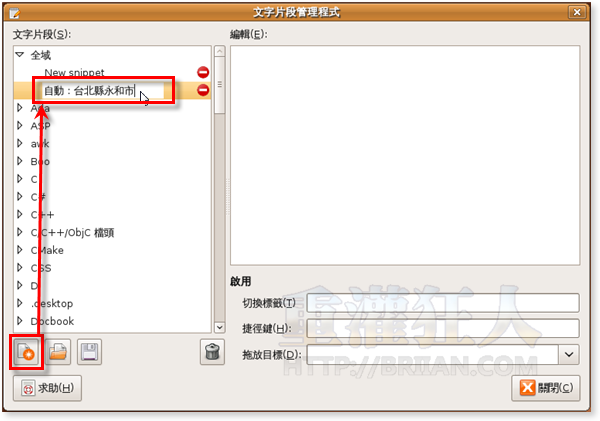
第3步 接著請在上面的「編輯」方框中輸入你要用的文字片段或地址、特殊符號...等,輸入完後點一下「捷徑鍵」右邊的空白欄位,再按下你慣用的鍵盤快速鍵組合,如〔Alt〕+〔1〕之類的,設定完後再按下〔關閉〕。
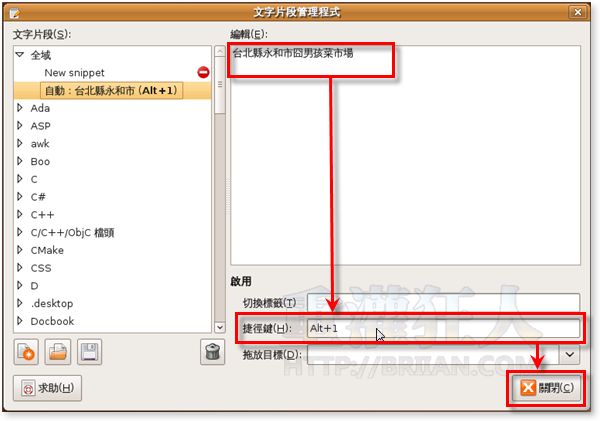
第4步 以後當我們需要在giedt中快速輸入常用的文字片段時,可以直接按下鍵盤快速鍵如〔Alt〕+〔1〕,快速貼上各種預先設定好的文字。
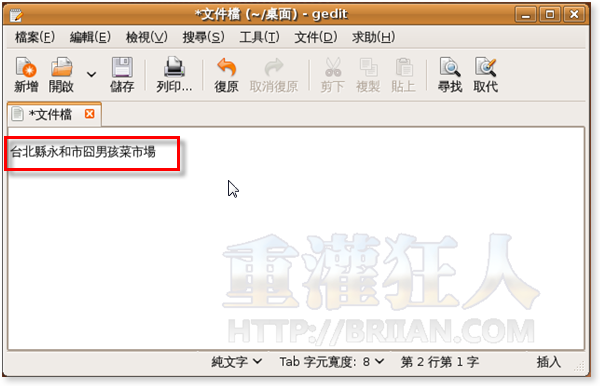
延伸閱讀: